

Huomaa, että tulostimen säätöjen asetukset vaikuttavat kaikkiin tulostustöihin.
|
Haluttu asia |
Ratkaisu |
|---|---|
|
Tulostimen säätöasetuksiin siirtyminen |
|
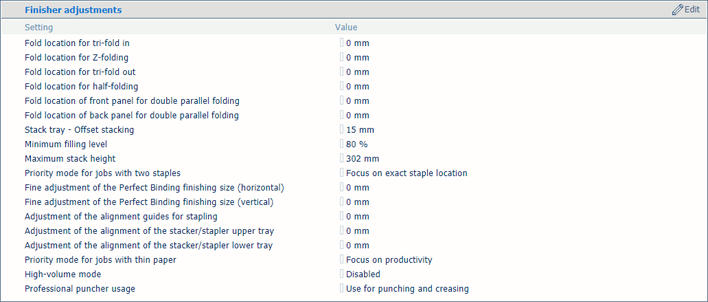 Viimeistelijän säätöasetukset
Viimeistelijän säätöasetukset|
Haluttu asia |
Ratkaisu |
|---|---|
|
Taittosijaintien säätäminen |
|
|
Limittäisen lajittelun ottaminen käyttöön lajittelulokerossa |
|
|
Lajittelijoiden vähimmäistäyttötason määrittäminen |
|
|
Lajittelijoiden pinon enimmäiskorkeuden määrittäminen |
|
|
Tuottavuus tai niittien oikea sijainti töille, joissa on kaksi nidontaa |
|
|
Liimasitojan leikkauksen koon säätäminen |
|
|
Nidonnan kohdistusohjaimien säätäminen |
|
|
Lajittelijan/nitojan lokerojen kohdistuksen säätäminen |
|
|
Tuottavuus tai arkkien kohdistus töille, joissa käytetään ohutta paperia |
|
|
Tuottavuus tai arkkien kohdistus nidontatöille, joissa on muutama sivu |
|
|
Lajittelijan/nitojan suuren volyymin pinoamisen ottaminen käyttöön |
|
|
Ammattitason rei'itysyksikön käyttötavan määrittäminen |
Järjestelmänvalvoja voi määrittää ammattitason rei'itysyksikön käytön.
|
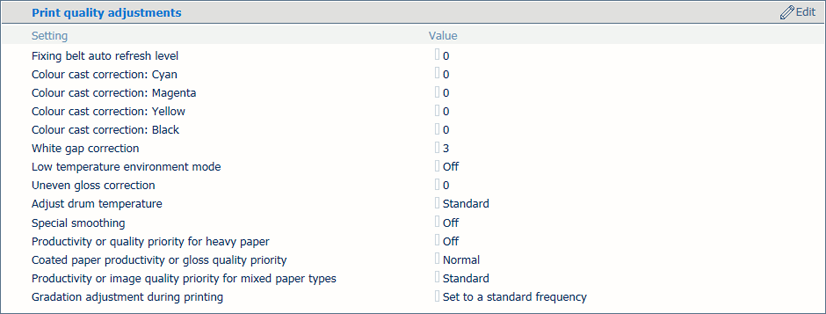 Tulostuslaadun säätöasetukset
Tulostuslaadun säätöasetukset|
Haluttu asia |
Ratkaisu |
|---|---|
|
Kiinnityshihnan päivitysajankohdan ja ‑ajan säätäminen |
|
|
Valkoisella taustalla esiintyvän värjäytymän poistaminen |
|
|
Alueiden välisten valkoisten rakojen poistaminen |
|
|
Töiden tulostuslaadun parantaminen painavalle paperille tulostusnopeuden heikentyessä |
|
|
Epätasaisen kiillon poistaminen |
|
|
Poista osittaiset vääristymät tai ohuet valkoiset viirut ympäristössä, jossa lämpötila on suuri tai ilmankosteus on korkea |
|
|
Tasoita rosoiset ääriviivat |
|
|
Töiden tuottavuuden parantaminen painavan materiaalin avulla tulostuslaadun heikentyessä |
|
|
Töiden tuottavuuden parantaminen päällystetyn materiaalin avulla tulostuslaadun heikentyessä |
|
|
Töiden tulostuslaadun parantaminen erikokoisten materiaalien avulla tuottavuuden heikentyessä |
|
|
Harmaasävyjen toiston säädön taajuuden lisääminen tulostamisen aikana tuottavuuden heikentyessä |
|
 Skannauslaadun säätöasetukset
Skannauslaadun säätöasetukset|
Haluttu asia |
Ratkaisu |
|---|---|
|
Skannaa asiakirjat, joissa on erittäin ohuita viivoja |
|